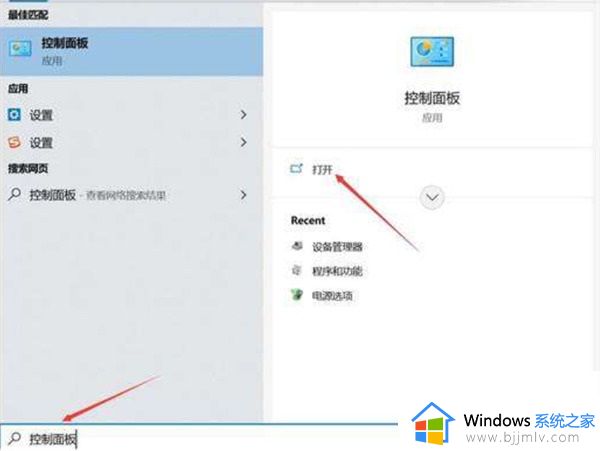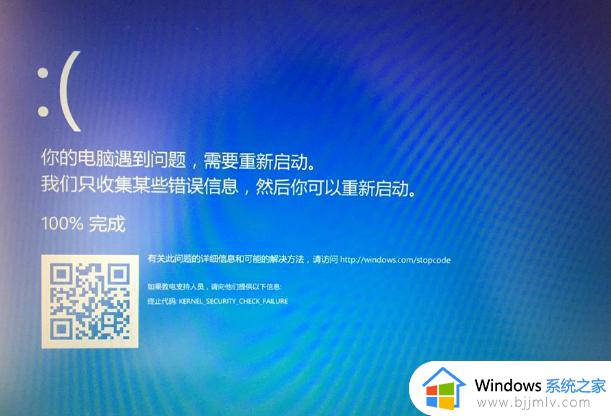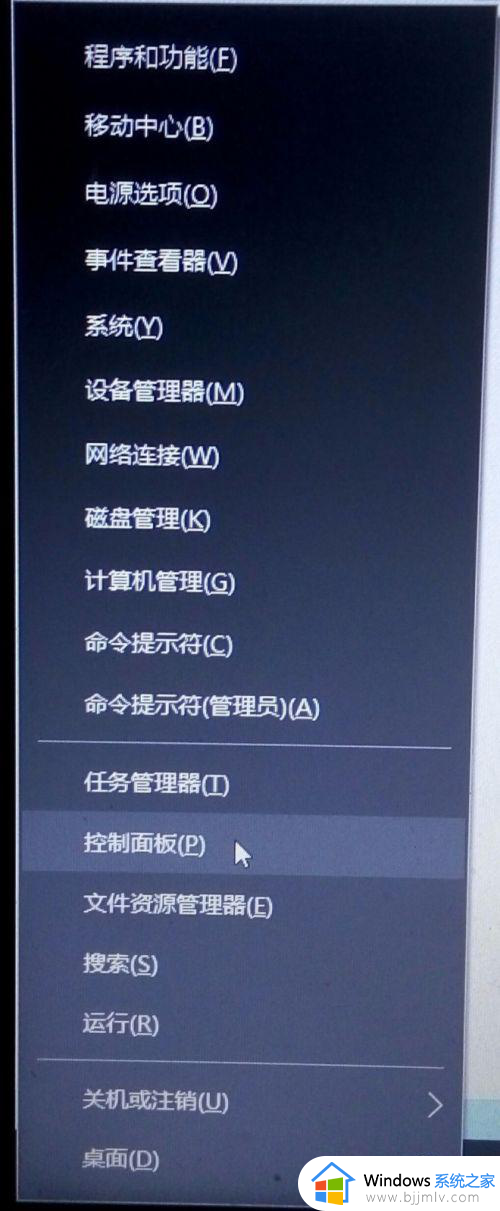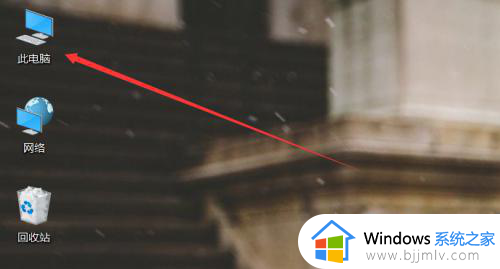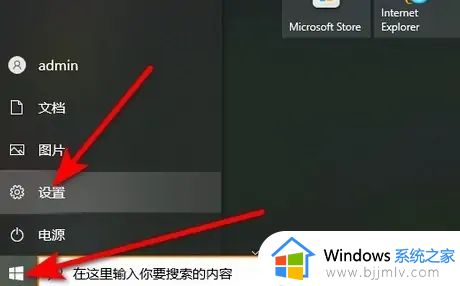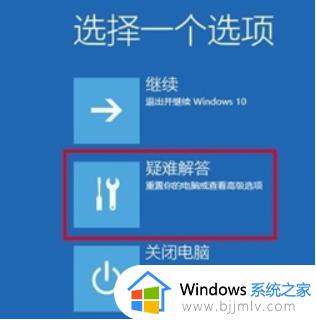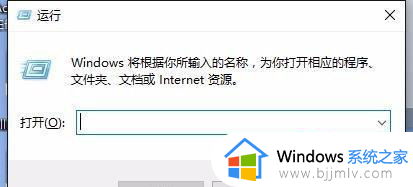win10老是蓝屏重启是怎么回事?win10总是蓝屏自动重启修复方法
在长时间操作win10电脑的过程中,偶尔也会因为用户的错误行为而导致运行蓝屏故障,例如近日就有用户的win10电脑在启动进入桌面后,却总是会出现蓝屏自动重启的问题,很是影响用户的体验,对此win10老是蓝屏重启是怎么回事?这里小编就来教大家win10总是蓝屏自动重启修复方法。
具体方法如下:
一般来说,引发蓝屏的进程为【CI.dll】,是Windows 系统的文件完整性检测进程,可能是由于系统文件出现了损坏导致的。
方法一:
1. 按【Windows 徽标键+X】,启动【Windows PowerShell(管理员)】。
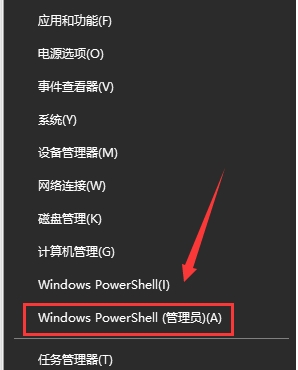
PS:可以将下方代码粘贴进去。如果输入一次之后无法再次粘贴可以关闭窗口,重新打开再接着进行下一步。
Dism /Online /Cleanup-Image /ScanHealth
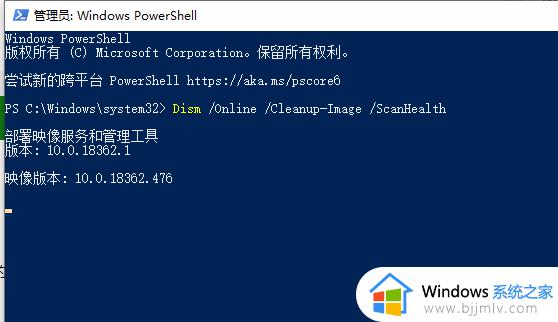
Dism /Online /Cleanup-Image /CheckHealth
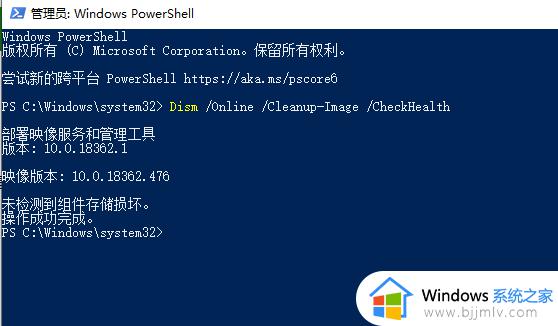
DISM /Online /Cleanup-image /RestoreHealth
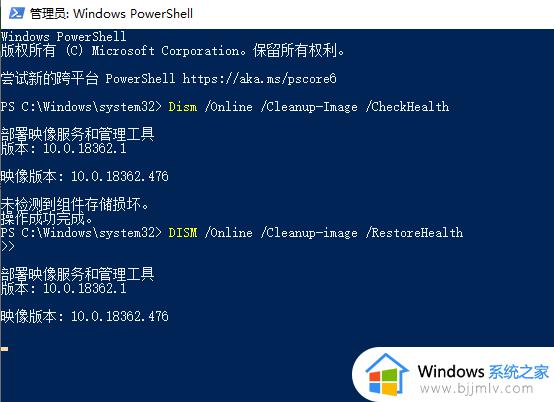
sfc /SCANNOW
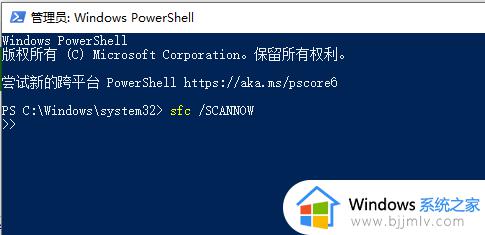
2. 执行完毕后重启设备即可。
方法二
如果还是会出现蓝屏问题就有可能是系统原因,这时候就可以尝试重装系统。【电脑重新安装系统怎么安装win10】
综上所述就是小编带来的win10总是蓝屏自动重启修复方法了,有遇到相同问题的用户可参考本文中介绍的步骤来进行修复,希望能够对大家有所帮助。